UPnP является отраслевым стандартом уже много лет, но если вы используете более старую модель маршрутизатора, вам, вероятно, потребуется перенаправить порты, используемые Steam и CS GO, вручную, чтобы игра могла взаимодействовать с вашим компьютером.
Как установить карту в игру КС ГО: расширяем контент
Хочется поиграть на новых пространствах, поскольку старые надоели? Но непонятно, как установить карту в игру КС ГО? Мы научим, как найти место для установки и как загрузить любую мапу даже для пиратки!
- Через системную папку и консоль
- Папка maps
- Если есть другие папки
- Через Мастерскую CS GO
- Что делать, если на сервере – неустановленная карта
- Как добавить карту в запуск
Через системную папку и консоль
Этот способ поможет решить проблему, как установить любую карту в КС ГО, играя на пиратке. Конечно, он подходит и для лицензионной версии. Но для нее есть мастерская, которая позволяет не заморачиваться с ковырянием в файлах и прописыванием определенных действий.
Папка maps
Как правило, все карты после скачивания всегда имеют одну обязательную папку maps, внутри которой лежит файлы с расширением *.BSP. Вместе с ней могут быть другие файлы и папки, но это – обязательный элемент.
Если в скачанном архиве есть только файл *.BSP без папки maps, то достаточно просто поместить файлик в директорию:
Для пиратской копии путь следующий:
*местоположение папки с игрой*\Counter-Strike Global Offensive\csgo\maps
Размещение папки Steam или пиратской CS GO зависит от того, куда изначально были установлены файлы. Как правило, это диск C.
Если файл (или несколько файлов) лежат в готовой папке maps, то нужно перетащить сразу всю папку в директорию csgo.
Если есть другие папки
Иногда вместо папки maps прописана сразу директория csgo. В таком случае необходимо открыть расположение игры вплоть до раздела Counter-Strike Global Offensive, и уже в него помещать скачанную директорию. По отдельности файлы перетаскивать не рекомендуется – можно что-то забыть или отправить не туда.
Иногда встречаются разделы с названиями materials, resource и так далее, не объединенные в csgo. Их содержимое копируется (с заменой файлов, если это необходимо) в соответствующие директории папки с игрой.
В процессе установки важно не забыть сделать копию изменяемой папки, чтобы потом вернуть старые настройки на место, если они не понравятся. Особенно если необходима замена файлов. В первую очередь стоит копировать файл gamemodes.txt.
Итак, чтобы прописать карту в список предлагаемых игрой, необходимо открыть файл gamemodes.txt через блокнот. После этого нажимаем комбинацию клавиш CTRL+F и копируем следующее:
Как скачать карту из мастерской КС ГО?
Все карты, которые создаются пользователями, выкладываются в мастерскую Steam. К сожалению, многие игроки не знают, как их установить себе в игру. Это серьезное допущение, которое должно быть исправлено прямо сейчас.
Карта из мастерской устанавливается так:
- Необходимо перейти в Steam и навести компьютерную мышь на раздел сообщества;
- Использовать поиск, и указать там нужную игру — CS:GO;
- Выбрать желаемую карту, и нажать на нее;
- Увидеть клавишу подписки в самом низу.
Как только действия будут выполнены, карта начнет устанавливаться в CS:GO самостоятельно!
Карты для тренировки стрельбы в кс го

Прямо сейчас в CS:GO, как говорилось ранее, есть гигантское количество карт. Некоторые из них созданы для тренировки стрельбы. Наиболее эффективные из них выглядят так:
- Aim_Botz. Это самая популярная локация для тренировки стрельбы. Уникальна и интересна она тем, что предлагает детальную настройку игрового процесса. Она подходит как для обладателей сильных, так и слабых компьютеров.
- Training Center. Многофункциональная карта, которая прекрасно подходит для тех, кто хочет тренироваться на постоянной основе. На ней есть сразу несколько зон, каждая из которых поможет понять то, как действовать в той или иной ситуации. Например, одна из них подходит для получения понимания того, как действовать при выбивании точки закладки, а вторая — для снайперской винтовки, а в частности ее использования!
- Recoil Master. Великолепная локация, которая нужна для тренировки стрельбы зажимом. Суть в том, что игроку нужно сделать максимальное количество попаданий, не отжимая левую кнопку мыши. Это достаточно тяжело!
- Fast Aim/Reflex. Подходит для тренировки стрельбы и разминки перед матчами. Игрок оказывается в самой середине, на небольшом пригорке. Его начинают атаковать с разных сторон. Задача — уничтожить каждого соперника!
Все эти карты и рекомендуется использовать для тренировки стрельбы. Установить их удастся из мастерской в Steam.
В мастерской пользователь сможет выбрать ту локацию, которую только захочет. Есть возможность выбирать режимы, сортировать по популярности, а также найти целые папки с различными картами.
Не является секретом, что главное действие в Counter-Strike: Global Offensive происходит на какой-либо карте. Она представляет собой, как правило, небольшую локацию, где можно принять участие в сражении между двумя командами. Многие пользователи, осознавая этот факт, начинают задаваться вопросом о том, как можно самостоятельно установить любую карту в игру. Это и предстоит разобрать.
Несмотря на тот факт, что CS:GO стала полностью бесплатной на цифровой площадке Steam, многие пользователи используют ее пиратскую версию для игры. В таком случае, пользователь может воспользоваться только одним способом для установки карты в игру. Что же нужно делать:
- Сначала необходимо скачать нужную карту из интернета.
- Архив, в котором содержатся файлы карты, нужно распаковать на рабочий стол.
- Теперь, когда действия выполнены, на компьютере нужно открыть следующий путь: C:\game\CS:GO\maps. Путь может отличаться.
- В папку Maps нужно переместить все те файлы, которые были доступны на рабочем столе пользователя.
Уже после того, как действия выполнены, карта будет доступна в игре и на ней можно начать проводить сражения.
Как установить карты в кс го в стиме?

Для того, чтобы устанавливать карты в CS:GO, которая была установлена через Steam, есть сразу два способа. Что же нужно делать:
- Сначала нужно скачать архив с картой и распаковать его на рабочий стол.
- На компьютере нужно открыть следующий путь: C:\Program Files (x86)\Steam\steamapps\common\Counter-Strike: Global Offensive\game\CS:GO\maps.
- В найденную папку maps нужно поместить все файлы скачанной карты.
Установка карты была завершена. Второй способ заключается в установке карты с помощью мастерской. Что нужно делать:
- Сначала нужно открыть на компьютере Steam и авторизоваться с помощью собственных данных;
- Нужно навести курсор мыши на раздел сообщества, а затем перейти в мастерскую;
- В поиске нужно найти CS:GO и затем написать название карты, которую нужно установить;
- Нажать на найденную карту и оформить подписку.
Уже теперь карта была установлена с помощью совершенно другого способа. Несмотря на это, пользователь, как и в первом случае, может начать масштабную битву уже сейчас!
Пустой ник в CS: GO (невидимый никнейм) помогает привлечь внимание к использующему его игроку. Согласитесь, когда с вами играет человек, Читать дальше
Карта 1 на 1 кс го мастерская

Мастерская кс го карты предоставляет пользователям каждый день. Благодаря этому можно поискать карты, которые подойдут для совместной игры с другом в режиме 1 на 1. На какие карты нужно обратить внимание:
- Aim_pistol_csgo. Она прекрасно подойдет для тренировки пистолетов. Пользуется огромной популярностью у сообщества CS:GO.
- Training aim pistols. Вариант немного похуже, чем aim_pistol_csgo, но его также стоит рассмотреть для тренировки пистолетов.
- AWP_India. Место, где можно тренировать снайперскую винтовку. Карта миниатюрна, поэтому легко будет работать даже на слабом компьютере.
- Aim_awp_row. Расчет здесь делаются на перестрелки на дальнем расстоянии. Ее предпочитают использовать на профессиональных турнирах.
- Aim_monsters. Она не пользуется популярностью у игроков, но обратить на нее свой взор все же стоит. Создана для тренировки стрельбы.
Из этого списка пользователь сможет найти для себя идеальную карту на которой можно отлично провести время с другом.
Генератор уже давно не обновлялся, но его функций и встроенного набора карт более чем достаточно, что подобрать и протестировать свой кастомный прицел. Придя к удовлетворительному результату, скопируйте код прицела и вставьте его в autoexec.cfg.
Какой прицел выбрать для удобной игры в КС ГО?
Если вы до сих пор пользуетесь стандартным прицелом, то самое время его поменять. Базовый динамический прицел в CS:GO меняет свой размер в зависимости от скорости движения, положения и интенсивности стрельбы. Такой наглядный подход дает новичкам понять, что бег или стрельба очередью сильно влияют на меткость.
При этом, если оценивать чисто с визуальной точки зрения, стандартный прицел далек от идеала: он чересчур анимирован и занимает слишком много места на экране. Его размашистые расширения и сужения скорее отвлекают, чем дают примерное представление, куда вообще летят выпущенные пули.
К тому же, расширенный прицел может привести к ошибочному выводу, что выстрелы могут попасть в любую точку в радиусе перекрестия, хотя это и не совсем так.
Карта для настройки прицела в КС ГО (Crosshair Generator)
Помимо стандартного, в CS:GO существует ещё 4 вида прицелов: статический, классический, классический динамический и классический статический. Одно из этих перекрестий можно выбрать в меню настроек, но ими возможности CS:GO не исчерпываются.
Чтобы настроить игровой прицел под себя, необходимо внести изменения в конфигурационный файл autoexec.cfg. Он задает CS:GO все выбранные игроком настройки и находится в папке с игрой (Counter-Strike Global Offensive/csgo/cfg). Открыв файл в самом обыкновенном блокноте, вы сможете настроить многие параметры игры по своему желанию – если, конечно, знаете, как это делается.
К счастью, игровое сообщество CS:GO уже составило полный список команд для изменения прицела, так что изобретать велосипед вам не придется. Более того, существует настоящая карта — генератор прицелов, с помощью которого вы сможете редактировать любые характеристики перекрестья прямо в игре.
Начиная с толщины линий и заканчивая прозрачностью, все можно поменять с помощью простого кнопочного интерфейса. Для начала попробуйте поэкспериментировать с базовыми стилями перекрестия, чтобы понять, какой вам более по душе. А затем уж приступайте к доведению своего прицела до совершенства. Основными характеристиками для изменения здесь являются толщина, зазор, цвет и наличие точки по центру.
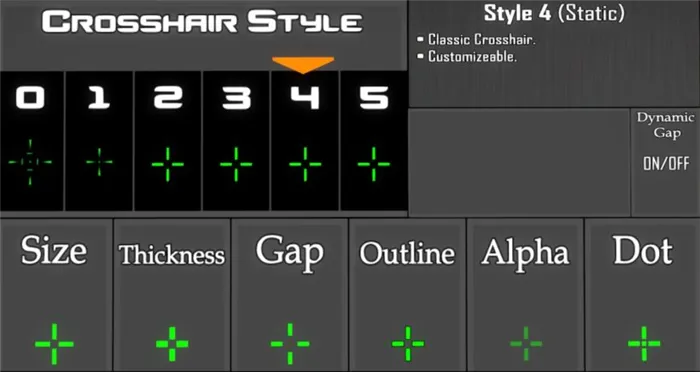
Настройка прицела в КС ГО на карте из мастерской
Конечно, в плане прицела игрокам предоставляется полная свобода творчества, но при этом всё же лучше придерживаться нескольких основных правил:
- Настраивая зазор (т. е. расстояние между линиями), лучше сохранять прицел как можно более компактным. Чем больше расстояние между полосками, тем сложнее определять центр экрана.
- Помимо этого, чем размашистее прицел, тем больше места он занимает на экране. Если вы предпочитаете отстреливаться одиночными выстрелами из снайперских винтовок, то крупное перекрестие вам не подойдет.
- Выбирая оттенок перекрестия, учитывайте цветовую палитру карт. Например, светло-желтый прицел будет едва различим на пустынной Dust По тому же принципу, синий или фиолетовый прицел окажется не лучшим выбором для плохо освещенных карт. Постарайтесь подобрать цвет, который будет заметен при любом окружении.
- Если вы фанат динамических прицелов, то не забудьте добавить к нему центровую точку. Она позволит вам не терять центр прицела при его расширении.
Ну, а если на эксперименты вы не настроены, то всегда можно скопировать уже готовые варианты. Внутри генератора прицелов вы найдете большое количество прицелов, использующихся профессиональными игроками, — в том числе топовыми ютуберами и стримерами.
Выбрав приглянувшийся вам вариант, скопируйте его конфигурацию, нажав кнопку «share crosshair». После этого вставьте полученный код в консоль или файл autoexec, и вуаля! Также не забудьте сохранить резервную копию кода в каком-нибудь текстовом файле на тот случай, если придется переустановить CS:GO.























